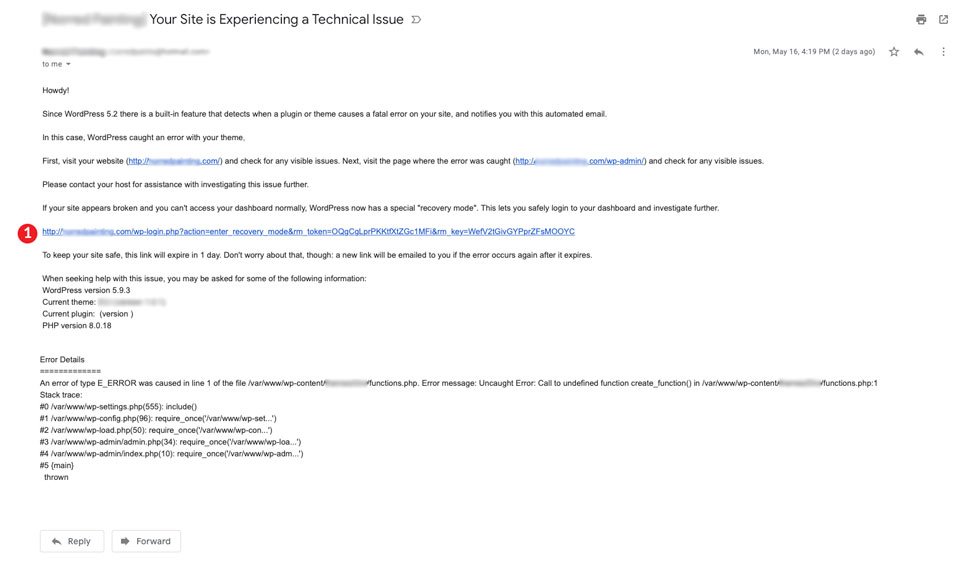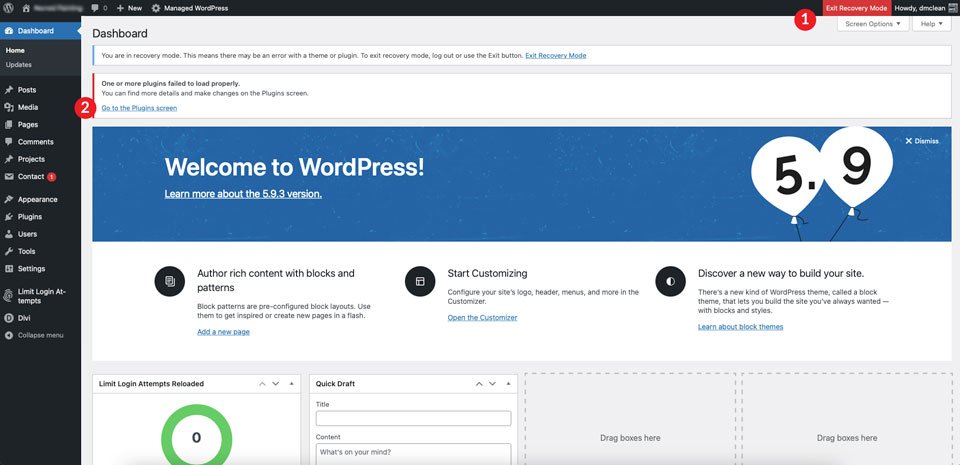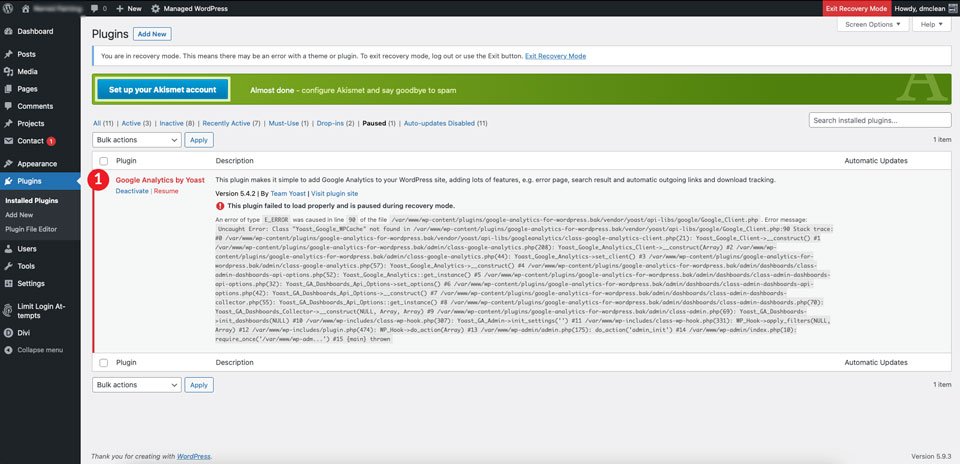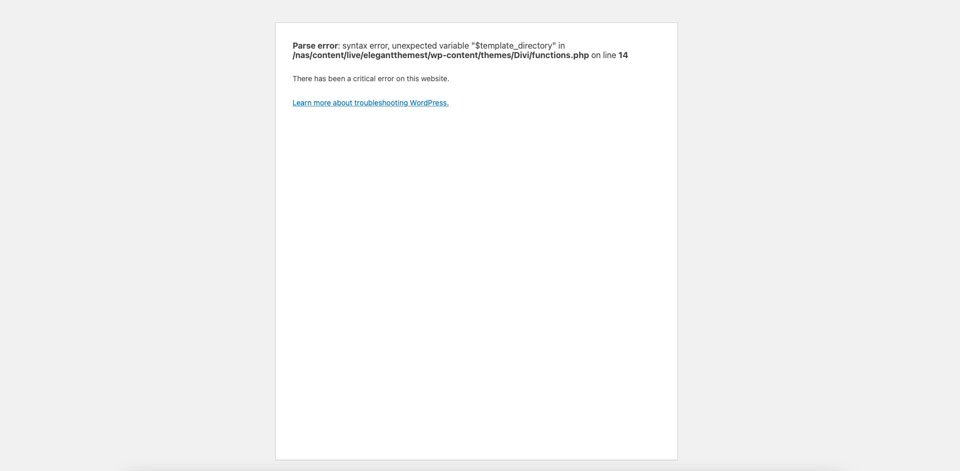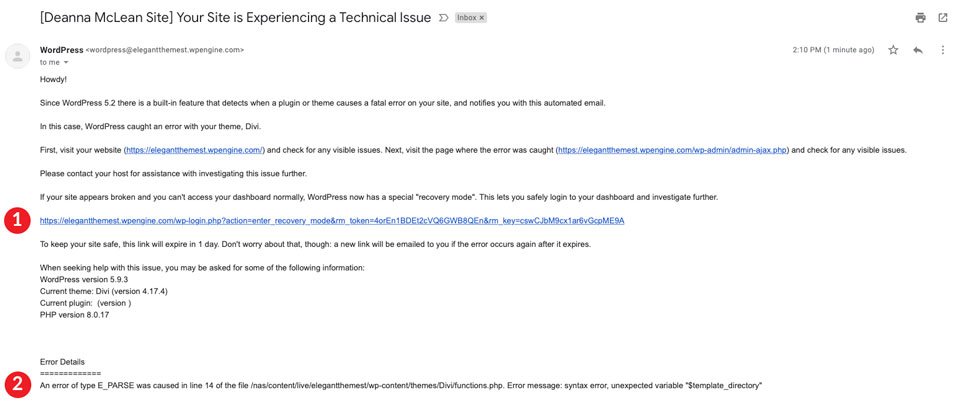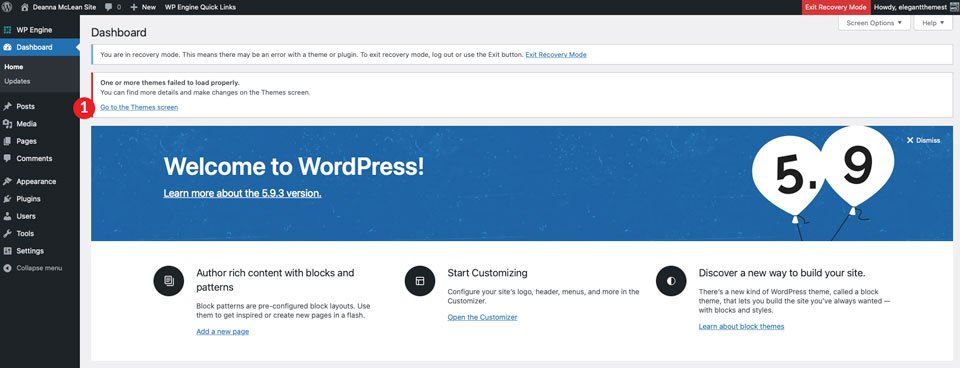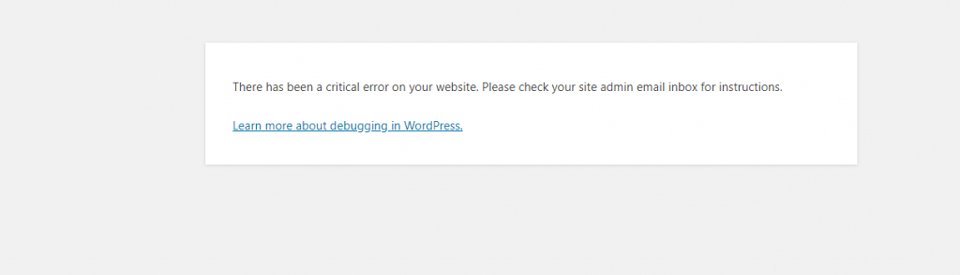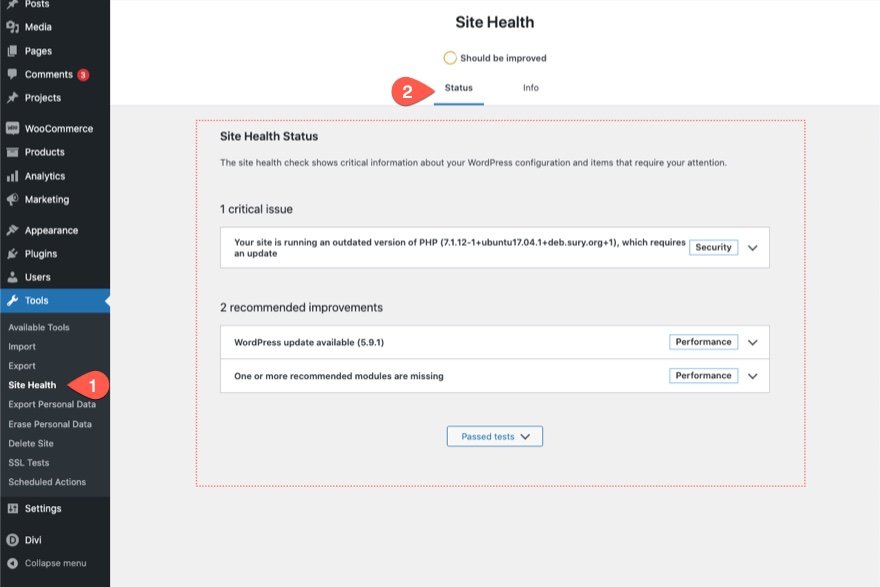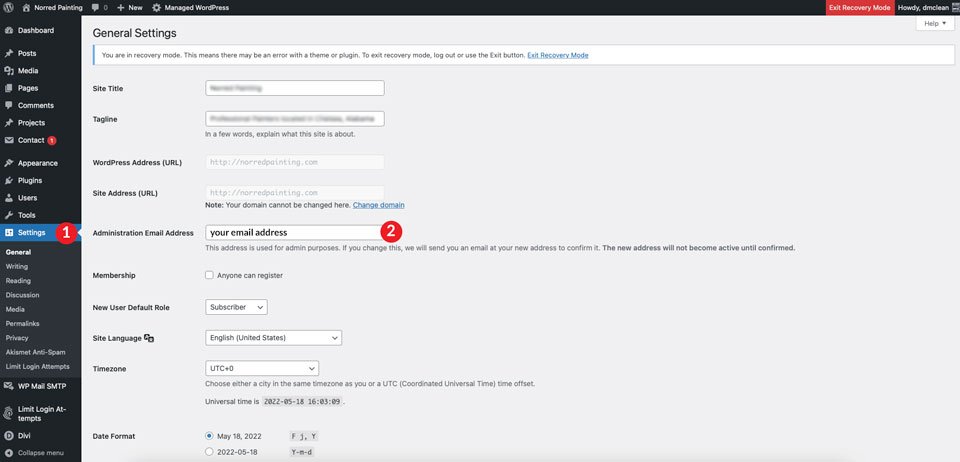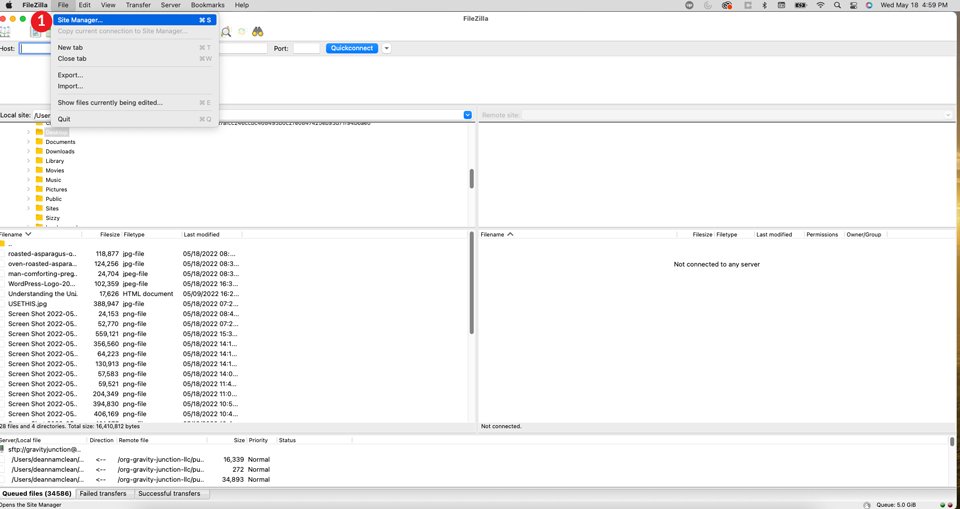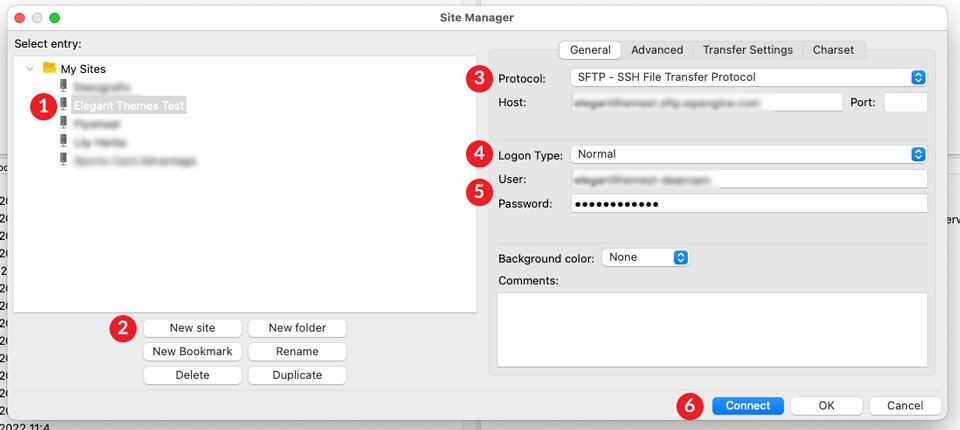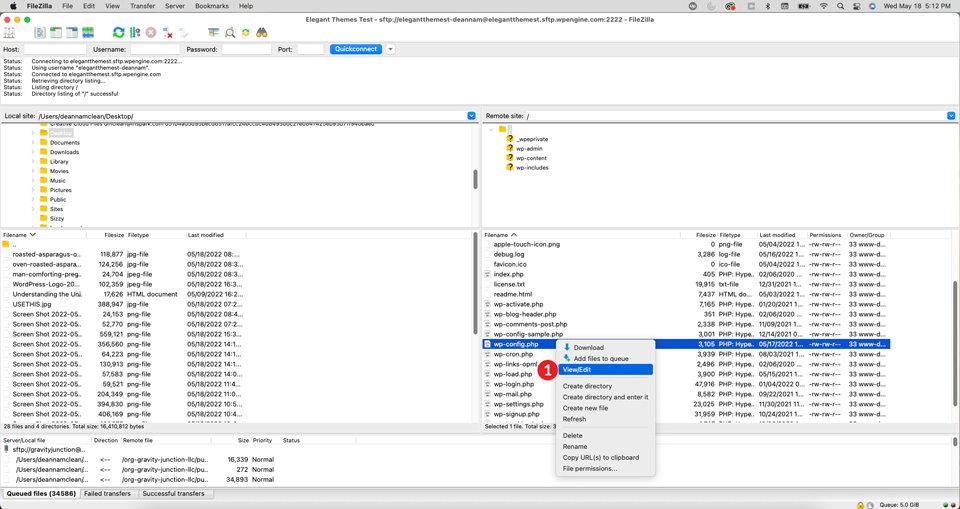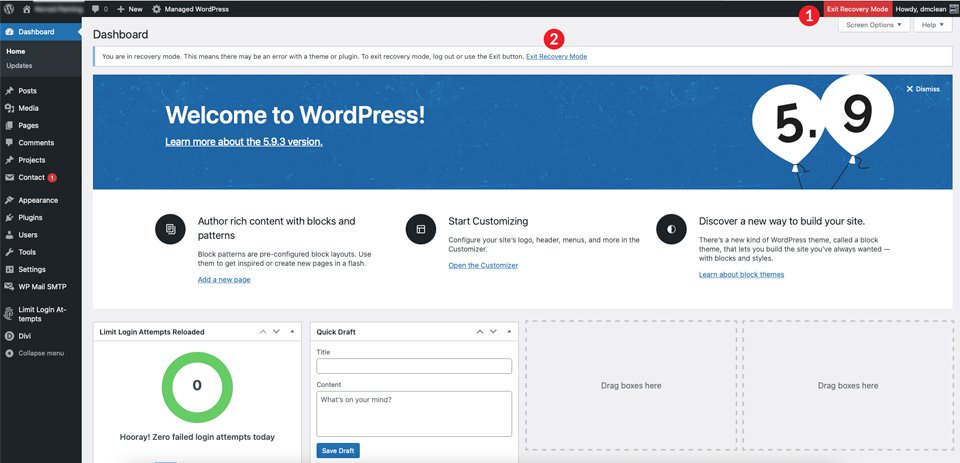Si vous êtes un utilisateur régulier de WordPress, vous avez très probablement rencontré des erreurs de temps en temps. L’erreur critique, les difficultés techniques ou le redoutable écran blanc de la mort de WordPress peuvent ruiner votre journée et mettre votre site hors ligne, laissant les visiteurs peu méfiants se demander ce qui s’est passé. Non seulement cela vous fait perdre de précieux clics, mais cela pourrait inciter les visiteurs à ne jamais revenir sur votre site. Grâce au mode de récupération de WordPress, ces problèmes sont de courte durée et beaucoup plus faciles à résoudre.
Qu’est-ce que le mode de récupération de WordPress ?
Avant la sortie de WordPress 5.2, vous voyiez généralement l’écran blanc de la mort de WordPress. Depuis l’introduction du mode de récupération de WordPress en mai 2019, les utilisateurs voient généralement un message d’erreur sur leur site lorsque quelque chose de grave s’est produit. Lorsqu’un problème est détecté, WordPress envoie un e-mail à l’administrateur contenant un lien de connexion et des détails sur l’erreur.
Vous vous demandez peut-être ce qui provoque ces messages. La plupart du temps, il s’agit d’un code cassé ou d’une mise à jour de plugin qui a mal tourné. D’autres causes possibles sont des conflits de plugins, un problème avec votre thème, ou un code personnalisé que vous avez peut-être implémenté. Quelle que soit la cause, WordPress fait un bon travail pour identifier les problèmes et vous en informer.
Que se passe-t-il lorsque WordPress entre en mode de récupération ?
Lorsqu’une erreur se produit, WordPress va essayer d’identifier le problème et de l’isoler. Comme mentionné précédemment, un email est généré et envoyé à l’administrateur du site. Ensuite, WordPress désactivera le code défectueux afin que vous puissiez vous connecter à votre site pour corriger le problème. Sachez que le mode de récupération ne répare pas votre site à votre place. Il vous permet uniquement d’accéder au site afin que vous puissiez le corriger. Le reste du monde verra le message d’erreur, il est donc essentiel de corriger le problème dès que possible.
Que pouvez-vous faire en mode de récupération ?
L’avantage du mode de récupération est qu’il permet de résoudre les erreurs sans avoir recours au FTP. C’est très utile pour résoudre les problèmes de plugins ou de thèmes, ainsi que pour réparer une ou deux lignes de code cassées. Lorsque vous vous connectez au mode de récupération, vous aurez probablement un aperçu de votre problème directement dans le tableau de bord de WordPress. Le mode de récupération est indiqué par un gros bouton rouge dans le coin supérieur droit de la barre d’administration.
Vous pouvez réparer un plugin défectueux
Dans cet exemple, vous verrez que l’erreur provient d’un plugin qui ne se charge pas correctement. Le tableau de bord affiche un message d’erreur décrivant le problème, et vous fournit un lien pour le corriger.
Lorsque vous cliquez sur le lien fourni, vous êtes redirigé vers un nouvel écran qui révèle le plugin problématique, ainsi que les lignes de code détaillant les problèmes spécifiques rencontrés. Dans cet exemple, vous avez deux possibilités. Désactiver le plugin, ou recommencer à l’utiliser. Le choix le plus sûr est évidemment de désactiver le plugin. Vous pourrez alors déterminer ce qui s’est passé et prendre des mesures pour y remédier.
Dépannage des problèmes de thème
Cet exemple nous donne une erreur critique avec des détails plus spécifiques sur la cause de l’erreur. En fait, nous avons supprimé un point-virgule dans le fichier functions.php de notre thème afin de déclencher le mode de récupération.
WordPress a fait son travail et a généré un e-mail nous informant qu’il y avait un problème. Comme le montre la capture d’écran, un lien nous est fourni pour nous connecter et corriger le problème. De plus, WordPress nous fait savoir exactement quelle est l’erreur.
Une fois que nous nous sommes connectés, nous voyons qu’il y avait un problème avec notre thème. WordPress nous invite à cliquer sur l’écran des thèmes.
À ce stade, nous savons quel est le problème (parce que nous l’avons provoqué), et nous le corrigeons. Cependant, si vous vous trouvez dans une situation similaire, votre prochaine action devrait être de désactiver votre thème, de vérifier que votre fichier functions.php ne contient pas d’erreurs, et d’activer un thème par défaut pendant que vous recherchez le code à l’origine du problème.
Le mode sans échec fait-il la même chose que le mode de récupération ?
En bref, non. Le mode sans échec est généralement utilisé par des thèmes tels que Divi pour désactiver les plugins, les scripts personnalisés et les thèmes enfants. En outre, certains plugins tels que WP Safe Mode offrent la même fonctionnalité. La différence entre le mode de récupération et le mode sans échec est simple. Avec le mode de récupération, le plugin ou le thème spécifique à l’origine du problème est désactivé plutôt que tous les thèmes et plugins.
Pourquoi auriez-vous besoin du mode de récupération de WordPress ?
Il y a plusieurs raisons pour lesquelles le mode de récupération de WordPress vous sera utile. Premièrement, il vous permet d’identifier les erreurs du site en affichant différents types de messages d’erreur sur votre site. Qu’il s’agisse d’un message d’erreur critique, de difficultés techniques ou simplement d’une erreur PHP, le mode de récupération peut s’avérer utile pour les résoudre. Une autre raison possible serait que votre thème ou l’un de vos plugins n’est pas pris en charge par votre version actuelle de PHP.
Erreurs courantes affichées dans le mode de récupération de WordPress
La plupart du temps, WordPress vous alertera d’un problème en vous donnant un message d’erreur. Il existe différents types de messages que vous pouvez voir, nous allons donc vous aider à les identifier et à déterminer la cause de chacun d’entre eux.
1. Le message d’erreur critique
Le message d’erreur critique dans le mode de récupération de WordPress se compose généralement du message suivant :
Il y a eu une erreur critique sur votre site web. Veuillez consulter la boîte aux lettres électronique de l’administrateur de votre site pour obtenir des instructions.
Causes courantes du message d’erreur critique
Il peut y avoir plusieurs raisons pour lesquelles vous avez ce message d’erreur. La plupart du temps, il est possible d’en réduire le nombre à quelques-unes. Examinons les causes les plus courantes.
Plugins défectueux
Le grand nombre de plugins disponibles pour WordPress est l’une de ses meilleures caractéristiques. Cela dit, il peut s’agir d’une arme à double tranchant. Il est généralement préférable de faire des recherches lorsque vous cherchez à installer et à utiliser un nouveau plugin pour votre site. Certains sont obsolètes, ne sont plus pris en charge ou sont incompatibles avec la version la plus récente de WordPress, et doivent être évités. Cependant, même les plans les mieux conçus peuvent parfois être gâchés. Dans ce cas, le mode de récupération est votre ami.
Un code personnalisé qui a mal tourné
Même les développeurs WordPress chevronnés peuvent parfois faire des erreurs. WordPress est génial dans la mesure où vous pouvez le personnaliser en fonction de vos besoins. Il existe de nombreuses possibilités d’écrire des scripts personnalisés, de créer des plugins personnalisés, ou simplement d’utiliser un peu de javascript pour améliorer les capacités d’un thème. Parfois, il suffit d’un point-virgule manquant pour que tout s’écroule. Avec le mode de récupération, vous n’avez pas à vous soucier de tout recommencer à zéro lorsque vous faites une erreur. Le problème est généralement identifié, parfois jusqu’à la ligne de code exacte, ce qui vous permet de le résoudre et d’être à nouveau opérationnel en un clin d’œil.
Thème cassé ou obsolète
Les thèmes sont parfaits pour faire ressortir votre WordPress du lot. Des thèmes tels que Divi vous permettent de personnaliser votre site de manière approfondie, offrant ainsi des options de conception infinies. Il existe des milliers de thèmes sur le marché. Parfois, lorsque les thèmes sont mis à jour, les fils se croisent et votre thème peut se casser. En outre, il arrive que vous installiez un thème et que vous oubliiez de le mettre à jour. Si WordPress publie une version mise à jour qui n’est pas compatible avec votre thème, vous pouvez obtenir le message d’erreur « difficultés techniques ».
2. Message d’erreur « Difficultés techniques
Une autre raison pour laquelle vous pouvez avoir besoin du mode de récupération est le redoutable message d’erreur « difficultés techniques ». Le message d’erreur de difficultés techniques dans le mode de récupération de WordPress consiste généralement en un message simple, mais assez déconcertant :
Le site rencontre des difficultés techniques.
Causes courantes du message d’erreur « Difficultés techniques
Bien qu’il puisse y avoir un certain nombre de raisons pour lesquelles vous voyez ce message, le problème le plus courant est un conflit de thème ou de plugin. Une autre cause possible est l’injection d’un logiciel malveillant sur votre site.
Conflit de thème avec un plugin
Parfois, lors des mises à jour de plugins, il peut y avoir un conflit avec votre thème. Les créateurs de thèmes réputés font généralement un bon travail en maintenant leur framework à jour. Cependant, il existe des situations où les mises à jour du thème ne suffisent pas. Comme mentionné précédemment, il est sage de choisir un plugin qui a une bonne réputation et qui est régulièrement mis à jour. Le choix d’un plugin qui n’a pas été testé avec la version actuelle de WordPress peut entraîner des erreurs sur votre site.
Conflit de plugin avec un autre plugin
Tout comme les conflits de thèmes, les plugins peuvent également devenir incompatibles avec d’autres plugins. Faites vos recherches avant d’installer de nouveaux plugins. Consultez les canaux de support ainsi que la page du forum WordPress.org pour ce plugin spécifique afin de connaître les problèmes potentiels avant de le télécharger. Lorsque vous envisagez d’installer un nouveau plugin, il existe d’autres options au référentiel WordPress que vous devriez considérer. Si vous êtes un utilisateur de Divi, la place de marché Divi est l’endroit idéal pour ajouter de nouvelles fonctionnalités à votre site Web. En outre, d’autres offres de plugins premium sont de bonnes options à considérer lorsque vous avez besoin de nouvelles fonctionnalités pour votre site.
Votre site a été piraté
Le piratage de votre site est probablement l’une des situations les plus effrayantes pour un propriétaire ou un développeur de site. Vous pouvez être bloqué, votre site peut être redirigé ou il peut être utilisé par de mauvais acteurs à des fins malveillantes. Lorsque votre site est piraté, des scripts peuvent s’exécuter et provoquer des erreurs, signalant leur présence à WordPress. C’est à ce moment-là que le mode de récupération entre en jeu.
3. Erreurs de code PHP
Parfois, vous ne verrez pas de message d’erreur critique ou de difficultés techniques. Il peut simplement y avoir quelques lignes de PHP sur votre écran. Dans ce cas, il s’agit généralement d’un problème lié à votre thème. Votre thème peut être obsolète, avoir un code manquant, ou un code personnalisé que vous avez implémenté et qui cause un conflit.
4. Votre version de PHP cause des problèmes
Une autre chose à évaluer est la version de PHP exécutée sur votre site. Parfois, le problème est facilement corrigé en passant à une version différente. Par exemple, si votre thème est obsolète et qu’aucune nouvelle version n’est disponible, le retour à une version antérieure de php peut résoudre le problème. Cependant, WordPress ne recommande pas de revenir en arrière au-delà de la version 7.4. Si vous le faites, votre site sera vulnérable aux problèmes de sécurité et à un ralentissement des performances. En fait, notre thème Divi prend actuellement en charge la version 8.0+ de PHP et recommande au moins la version 7.4 de PHP comme exigence d’hébergement pour ces raisons. Cela dit, la résolution de ce problème n’est pas toujours facile et peut nécessiter l’abandon de plugins anciens et/ou la mise à niveau de votre fournisseur d’hébergement.
Vous pouvez également vérifier l’état de santé de votre site WordPress en utilisant la fonction intégrée de santé du site de WordPress. Pour vérifier l’état de santé du site WordPress, allez dans Outils > Santé du site à partir du tableau de bord. Cela devrait vous indiquer si vous utilisez ou non une version obsolète de PHP, entre autres problèmes et recommandations critiques.
Comment accéder au mode de récupération de WordPress
Il y a essentiellement trois façons d’accéder au mode de récupération :
- Accéder à l’email de récupération de WordPress. Cela implique de cliquer sur le lien fourni dans l’email de récupération de WordPress.
- Accéder manuellement au mode de récupération de WordPress via wp-config.php. Ceci implique l’ajout d’une ligne de code PHP à votre fichier wp-config.php via FTP, si vous n’avez pas accès à votre email d’administrateur.
- Ajout manuel de l’URL de récupération. Cela implique de recréer manuellement l’URL du mode de récupération.
Nous allons explorer ces méthodes plus en détail.
Accéder à l’email de récupération de WordPress
La première étape pour s’assurer que les emails de récupération sont corrects est de s’assurer que votre adresse email d’administrateur est correcte dans WordPress. Vous voudrez le faire avant de rencontrer un problème, car vous n’aurez peut-être pas accès à votre tableau de bord wp-admin. Si l’adresse électronique de l’administrateur est incorrecte, vous ne pourrez pas utiliser le mode de récupération de manière simple.
Pour vérifier cela, connectez-vous à votre site WordPress et accédez aux paramètres. Ensuite, cliquez sur généralités. Recherchez l’adresse e-mail d’administration de WordPress. Si votre adresse e-mail est correcte, vous devriez être en mesure de recevoir des e-mails de récupération en cas de problème.
Lorsqu’une erreur se produit, WordPress vous envoie un courriel vous avertissant d’un problème sur votre site. Le lien contenu dans l’e-mail vous amènera à l’écran de connexion de récupération. Une fois connecté, les détails de votre erreur seront visibles pour vous – ce qui vous permettra de corriger le problème.
Comment accéder manuellement au mode de récupération de WordPress
Le mode de récupération de WordPress est une excellente fonctionnalité, mais que faire si vous n’avez pas accès à l’e-mail d’administration et que vous devez le modifier ? Il y a des moments où vous n’aurez pas accès à l’arrière-plan de votre site pour changer votre email, donc vous devrez essayer différentes façons d’activer le mode de récupération.
Modifiez votre fichier Wp-config.php
Pour cet exemple, vous utiliserez un programme FTP tel que FileZilla afin de modifier votre fichier wp-config.php. Vous devrez définir une adresse email afin que WordPress sache où envoyer vos messages d’alerte. Nous allons utiliser FileZilla pour vous montrer comment modifier le fichier.
Tout d’abord, ouvrez FileZilla et établissez une connexion à votre serveur. Vous pouvez trouver et générer des informations d’identification SFTP auprès de la plupart des fournisseurs d’hébergement WordPress. Une fois que vous avez les informations nécessaires pour établir une connexion, cliquez sur gestionnaire de site.
Lorsque la boîte de dialogue apparaît, cliquez sur un site actuel, ou ajoutez-en un nouveau en cliquant sur nouveau site. Choisissez SFTP dans le menu déroulant, puis entrez votre hôte et votre port. Ensuite, choisissez normal dans le menu de type de connexion, remplissez vos informations d’utilisateur et de mot de passe, puis cliquez sur connecter.
Accédez au fichier wp-config en sélectionnant le dossier racine /public-html/. Sélectionnez le fichier wp-config.php, puis cliquez sur view/edit.
Ensuite, ajoutez la ligne de code suivante au fichier. Veillez à remplacer [email protected] par votre adresse électronique.
define('RECOVERY_MODE_EMAIL', '[email protected]' ) ;
Enfin, cliquez sur Enregistrer. L’ajout de ce code indique à WordPress d’envoyer l’email de récupération à l’adresse email de l’administrateur spécifiée dans vos paramètres WordPress. Gardez à l’esprit que si le système a déjà généré un e-mail ce jour-là, vous devrez attendre 24 heures avant d’en recevoir un autre. Cela ne fonctionnera pas toujours pour vous, alors explorons une autre méthode.
Ajouter manuellement l’URL de récupération
Si vous ne pouvez pas attendre 24 heures pour que WordPress envoie l’e-mail de récupération, il existe une autre méthode à essayer. Vous pouvez générer manuellement un lien de récupération afin d’accéder au site.
Ouvrez la page d’accueil de votre site dans votre navigateur. Ensuite, ajoutez ceci derrière l’URL.
/wp-login.php?action=entered_recovery_mode
Nous tenons à préciser que cette solution a fonctionné sur la plupart des sites sur lesquels nous avons essayé de la mettre en œuvre. Ceci étant dit, si vous utilisez un plugin ou une autre méthode pour masquer votre URL de connexion wp-admin, vous devrez utiliser une variante du lien ci-dessous. Veillez à remplacer /custom-login/ par le suffixe de votre URL de connexion personnalisée.
/custom-login/?action=entered_recovery_mode
Lorsque vous recréez manuellement l’URL de récupération, il se peut que vous n’obteniez pas ces erreurs pratiques vous indiquant où se situe le problème. Dans ce cas, vous devrez mettre votre casquette de dépannage et vous mettre au travail.
Comment quitter le mode de récupération
Quitter le mode de récupération est assez facile. WordPress vous propose plusieurs liens pour en sortir. La première consiste à cliquer sur le bouton rouge de sortie du mode de récupération dans la barre supérieure du panneau wp-admin. Le second consiste à cliquer sur le lien situé à côté du message d’erreur dans le tableau de bord.
Il est important de noter que vous devez vous assurer que vous avez corrigé tous les problèmes avant de quitter le mode de récupération. Si vous le faites sans corriger le problème, votre site continuera à afficher des messages d’erreur, ce qui le rendra inaccessible aux visiteurs.
Que faire si vous ne pouvez pas quitter le mode de récupération ?
Dans de rares cas, il se peut que vous ne puissiez pas quitter le mode de récupération même après avoir résolu le problème. Dans ce cas, vous devez activer le débogage pour tenter d’identifier la cause du problème. Il existe plusieurs façons de procéder.
Tout d’abord, vous pouvez modifier votre fichier wp-config.php. Pour ce faire, ouvrez votre fichier wp-config.php via FTP. La première ligne devrait déjà être présente. Vous voudrez simplement remplacer false par true. La deuxième ligne devra être ajoutée. Elle indique à WordPress de rendre le journal de débogage visible. Cette méthode est précieuse si vous n’avez toujours pas accès au back-end de votre site.
define( 'WP_DEBUG', true ) ; define( 'WP_DEBUG_LOG', true ) ;
La deuxième méthode est plus efficace lorsque vous avez accès à l’arrière-plan. Il existe plusieurs plugins de débogage disponibles dans le dépôt de WordPress. L’un d’entre eux que nous recommandons est Health Check and Troubleshooting. Il vous donnera une bonne idée de ce qui se passe sur votre site, et pourra vous aider à résoudre les problèmes.
La dernière option consiste à utiliser le mode de débogage de votre fournisseur d’hébergement. Les fournisseurs tels que Flywheel offrent un moyen simple d’activer le débogage sur votre site en utilisant le mode débogage dans le tableau de bord Flywheel.
Et si le mode de récupération n’a pas résolu votre problème ?
Le mode de récupération de WordPress est une excellente fonctionnalité pour vous aider à identifier et à corriger les problèmes sur votre site Web. La plupart du temps, le problème peut facilement être attribué à un plugin, un conflit de thème ou des erreurs dans le code personnalisé. Cependant, il peut y avoir des situations où un dépannage supplémentaire est nécessaire. Si les méthodes mentionnées précédemment ne fonctionnent pas pour vous, essayez de résoudre les erreurs courantes de WordPress pour ramener votre site Web au bord de la mort.
Avez-vous rencontré des problèmes avec WordPress dans le passé ? Qu’avez-vous fait pour corriger le problème ? Laissez-nous un commentaire ci-dessous.
Image en vedette Kniazeff / shutterstock.com